Cómo reparar si mi iPhone 16/15/14/13/12 se queda en pantalla negra
Mi iphone se quedo con la pantalla negra, cómo hacer… Esa es la llamada del pánico de muchos, de repente tu iPhone 12 se quedó atascado en la pantalla negra, pero no lo puedes apagar, reiniciar o hacer algo para intentar sacarlo de allí porque… ¡Tiene la Pantalla Negra! Aunque probablemente Apple tiene la solución a este problema, seguramente quieres hacerlo por tu cuenta sin tener que llevarlo a la reparación de Apple (que es lo más conveniente). Por suerte para ti, tenemos algunas soluciones sencillas.
Por qué la pantalla de mi iPhone 12 se empieza a poner negra
Sinceramente no hay solo una razón. Puede deberse a problemas de software o a problemas de hardware en el peor de los casos, cualquiera de estas razones puede llevar a la pantalla negra que tanto nos asusta. Aquí te doy algunas posibles razones.

- Hubo un fallo en la actualización del software
- El software Crasheo
- Colisión accidental de la fuerza
- Intentaste hacer Jailbreak y salió mal
- La batería murió
- El Hardware se corrompió
- Firmware malo
- Ataque de Malware
- Hubo un daño por el agua
Cualquiera de estas situaciones puede causar que tu iPhone 12 se quede con la pantalla negra. Es cierto que no es muy común que esto pase, teniendo en cuenta la calidad y seguridad de los iPhones, pero a continuación te ofrezco información para solucionarlo de una manera fácil y sin tener que llevarlo a un técnico o a una central de Apple.
Tal vez te interese cómo reparar si mi iPhone 12 no prende se queda en la manzana .
¿Cómo reparar si mi iPhone 12 se queda con la pantalla negra?
No es fácil reparar este asunto, la pantalla negra viene siendo un problema en muchos dispositivos. Aunque no es fácil, si hay formas de hacerlo sencillo, pero que tal vez no tenías conocimiento. Espero que alguna de las soluciones que te presentamos resuelva tu problema.
La mejor solución a la pantalla negra sin perder datos
Una de las causas más comunes es cuando actualizas el software, pero este no se instala de manera correcta. En la mayoría de los casos esperamos a que se quite o intentamos apagar el iPhone, pero ninguna de estas opciones funciona. Si quieres una solución profesional y que no elimine todos los datos, fotos, números de teléfono y chats que tienes en el iPhone, entonces Tenorshare ReiBoot es una opción poderosa. Este software está diseñado para reparar problemas específicamente del iPhone. No importa si se quedó con pantalla negra, o si se quedó pegado en el logotipo de iPhone. Cualquier problema complicado Tenorshare ReiBoot lo puede solucionar.
-
Descarga e Inicia Tenorshare ReiBoot
Una vez tengas la aplicación instalada en tu computadora y el iPhone 12 conectado, entonces ya puedes iniciarla y verificar que la aplicación si lo haya reconocido el dispositivo. -
Haz clic en “Reparar sistema iOS”
Antes de empezar, asegúrate que tu iPhone tenga suficiente energía, sé que la pantalla está en negro para verificar, pero si no estás seguro entonces déjalo cargando un tiempo. También debes asegurarte de no desconectar el iPhone de la computadora durante el proceso.

-
Hora de Descargar el Archivo Firmware
Después de completar el paso 2, es hora de seguir y descargar el archivo firmware correspondiente. Si falla la descarga, entonces da clic en “Copiar” para descargarlo a través del navegador. Pero si ya tienes el Firmware, entonces puedes darle a “Importar”.

-
Empieza a reparar
Ahora solo debes esperar a que se descargue el archivo y luego debes dar clic en “Iniciar reparación estándar” para continuar con el proceso. Después de que la reparación haya acabado, el dispositivo iPhone debería reiniciarse automáticamente y ya deberías poder usar tu dispositivo con normalidad.

Tal vez te interese Qué hacer si mi iPhone Pro se queda en la manzana
Otras Formas comunes para reparar el iPhone 12 atascado en la pantalla negra
¿No hay más métodos para reparar el iPhone 12 atascado en una pantalla negra? Por suerte para ti vives en un mundo con muchas opciones y para iPhone 12 también hay opciones. Aquí te daré algunas posibles soluciones, aunque la primera opción es la más poderosa, puedes probar con estas. Sigue leyendo a continuación para que te enteres de los métodos que podrían solucionar tu problema de una forma exitosa.
1. Forzar tu iPhone 12 si la pantalla de iPhone se queda en negro
Esta forma es prácticamente la primera solución que se le ocurre a la mayoría, pero por si no sabes cómo reiniciar tu iPhone 12, entonces es muy sencillo. Primero debes presionar y soltar el botón de subir el volumen, después haces lo mismo, pero con el botón de bajar el volumen, por último, debes presionar el botón lateral por 10 segundos aproximadamente hasta que veas que el iPhone 12 se reinicia. Puedes probar este método, pero si no soluciona la pantalla negra, entonces debes revisar el siguiente método.
2. Cargar el iPhone 12 con el Cable USB cuando se me quedo la pantalla negra de mi iPhone 12
Esta es otra opción que en algunos casos funciona para iPhone 12. La sugerencia aquí es cargarlo por completo durante 1 hora, espera un momento y la pantalla de carga debería aparecer. Por otro lado, si esa pantalla de carga no aparece, entonces deberías revisar el cable USB del cargador y el adaptador. En el caso de que estés seguro de que tu cargador no está malo, entonces es momento de probar con el siguiente paso.
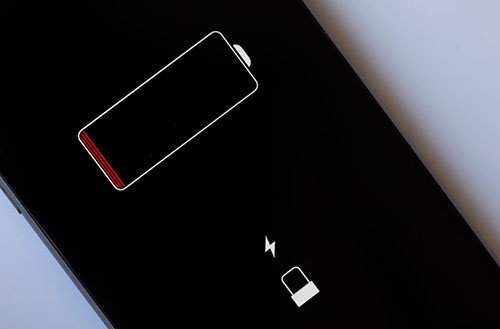
3. Usar iTunes para Restaurar el iPhone 12 si se queda en pantalla negra
iTunes es una herramienta que nos permite actualizar y restaurar nuestro iPhone, y si no lo sabías, pues ahora lo sabes. En este caso que necesitas restablecer tu iPhone atorado, debes saber que este proceso borra todos tus datos. Es por esta última razón que antes de restaurar tu iPhone 12 debes hacer una copia de seguridad. Después de tener la copia de seguridad, debes conectar el iPhone 12 a tu computadora e iniciar iTunes. A continuación, te enseño el método para restaurar tu iPhone 12 con iTunes.
Opción1: Colocar tu iPhone 12 en modo de recuperación
- Debes presionar y luego soltar el botón de subir el volumen.
- Ahora presiona y luego suelta el botón de bajar el volumen rápidamente.
- Mantén presionado el botón lateral y vas a ver el logo de Apple.
- No puedes soltar el botón hasta ver la pantalla de “Modo de recuperación”.
-
Después aparecerá una ventaja en iTunes, debes dar clic en “Restaurar” y tu dispositivo iPhone se va a reiniciar.
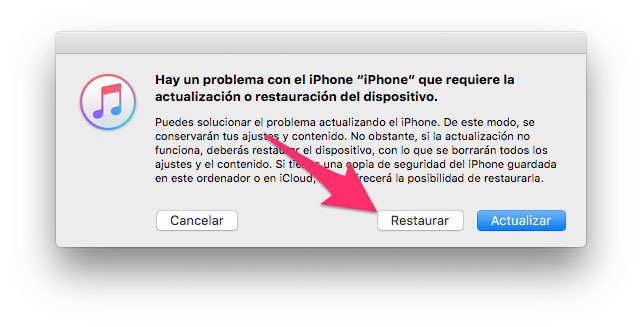
Opción 2: Ingresar al modo DFU
- Presiona y luego suelta el botón de subir el volumen.
- Luego presiona rápidamente y luego suelta el botón de bajar el volumen.
- Ahora presiona y mantén presionado el botón de encendido hasta que el iPhone se ponga negro, casi 10 segundos
- Continúa presionando el botón de encendido y presiona el botón de bajar el volumen durante 5 segundos
- Suelta el botón de encendido pero continúe presionando el botón de bajar el volumen durante otros 10 segundos
-
Ahora, iTunes detecta tu iPhone y haz clic en Aceptar, luego selecciona Restaurar.
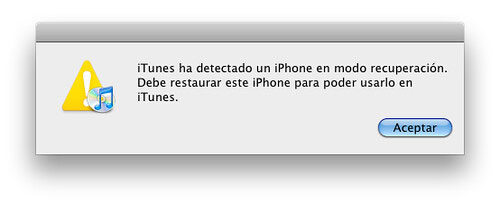
Conclusión
La pantalla negra no es el fin de tu iPhone 12, como puedes ver varias soluciones para el problema de “Cómo se arregla el iPhone 12 atascado en una pantalla negra”. Hay métodos sencillos como el de reiniciar tu iPhone 12 o usar iTunes para restaurar el dispositivo, pero con pérdida de datos. Por otro lado, hay métodos poderosos y pensados exclusivamente para restaurar tu iPhone 12 pero sin pérdida de datos, este método se llama Tenorshare ReiBoot, una aplicación que solucionara tu problema sin falla.

Tenorshare ReiBoot: Soluciona Problemas de iOS
- Repara 150+ problemas y errores iOS 18 en iPhone, iPad y iPod.
- Funciona bastante bien en dispositivo se queda en Apple logo, pantalla negra, se queda en modo recuperación, se reinicia solo, falló al jailbreak iOS 18, etc.
- Restaura tu dispositivo de fábrica sin iTunes.
- Soporta todos los modelos de iPhone, iPad o iPod y el último iOS 18 y versiones anteriores.
Expresa Tu Opinión
luego escribe tu reseña








Por Alejandro García
19/03/2025 / iPhone 12
¡Califica ahora!